Comment créer un rendez-vous à partir d'une feuille Excel vers le calendrier Outlook ?
Parfois, vous pourriez avoir besoin de créer des rendez-vous dans le calendrier Outlook. Mais avez-vous déjà essayé de lister les rendez-vous dans une feuille de calcul Excel, puis de les importer dans le calendrier Outlook comme le montre la capture d'écran ci-dessous ?
 |
 |
 |
Créer des rendez-vous à partir d'une feuille Excel vers le calendrier Outlook
Créer des rendez-vous à partir d'une feuille Excel vers le calendrier Outlook
Tout d'abord, vous devez enregistrer la feuille au format CSV (séparé par des virgules).
1. Listez les rendez-vous dans une feuille avec ces champs : Objet, Date de début, Date de fin, Heure de début, Heure de fin, Lieu et Description. Les deux premiers champs sont nécessaires au minimum.
2. Cliquez sur Fichier > Enregistrer sous > Parcourir.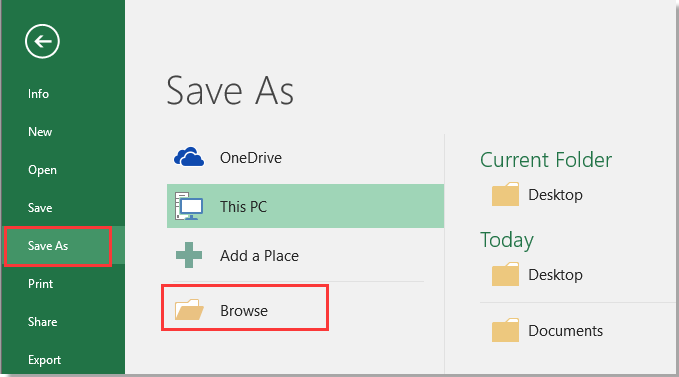
3. Sélectionnez un emplacement pour placer le nouveau fichier, choisissez CSV (séparé par des virgules) depuis Spécifier le format d'enregistrement liste déroulante.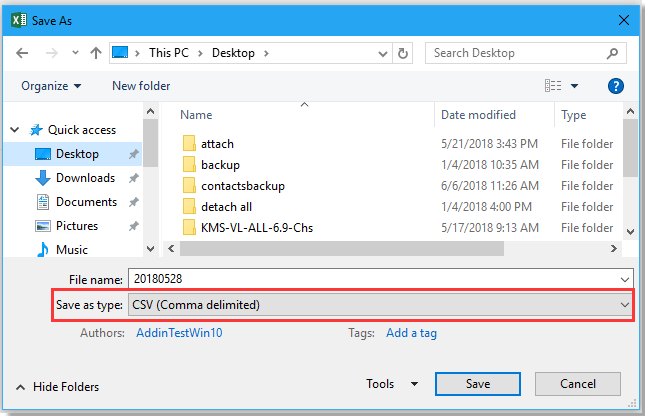
4. Cliquez sur Enregistrer, il se peut que des boîtes de dialogue apparaissent, fermez-les simplement.
Importer le fichier CSV dans Outlook.
5. Activez Outlook, cliquez sur Fichier > Ouvrir et exporter > Importer/Exporter.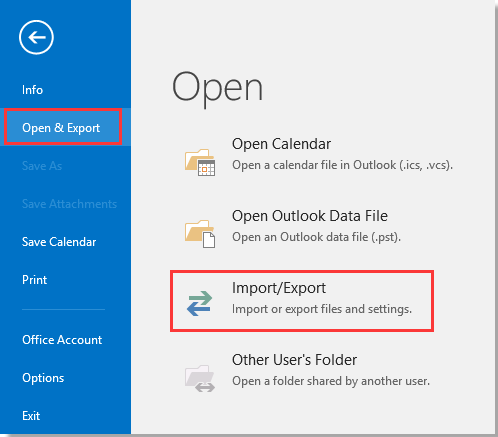
6. Dans l' Assistant Importation et Exportation, choisissez Importer depuis un autre programme ou fichier dans la liste.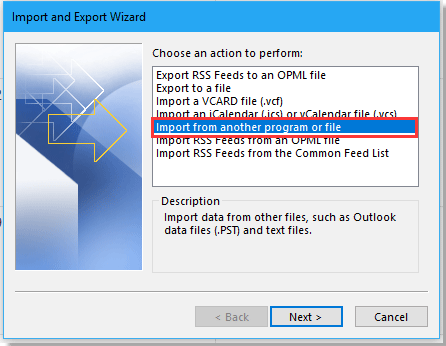
7. Cliquez sur Suivant, cliquez sur Parcourir pour trouver le fichier CSV, et cochez l'option selon vos besoins pour traiter le résultat.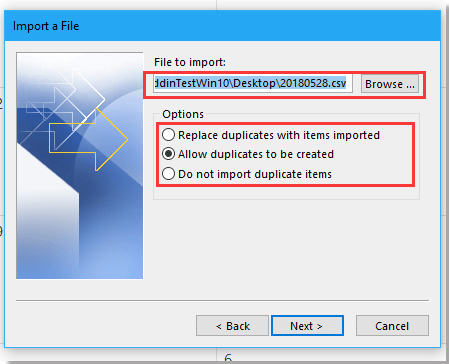
8. Cliquez sur Suivant, sélectionnez un dossier de calendrier où vous souhaitez importer les rendez-vous dans la Importer un fichier boîte de dialogue.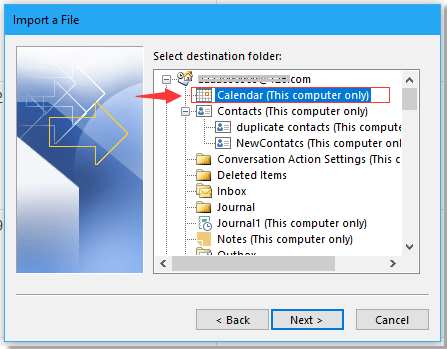
9. Cliquez sur Suivant > Terminer. Maintenant, les rendez-vous ont été importés d'Excel vers le calendrier Outlook.

Découvrez la magie d'Excel avec Kutools AI
- Exécution intelligente : Effectuez des opérations sur les cellules, analysez les données et créez des graphiques, le tout piloté par des commandes simples.
- Formules personnalisées : Générez des formules adaptées pour rationaliser vos flux de travail.
- Codage VBA : Écrivez et implémentez du code VBA sans effort.
- Interprétation des formules : Comprenez facilement des formules complexes.
- Traduction de texte : Surmontez les barrières linguistiques dans vos feuilles de calcul.
Meilleurs outils de productivité pour Office
Améliorez vos compétences Excel avec Kutools pour Excel, et découvrez une efficacité incomparable. Kutools pour Excel propose plus de300 fonctionnalités avancées pour booster votre productivité et gagner du temps. Cliquez ici pour obtenir la fonctionnalité dont vous avez le plus besoin...
Office Tab apporte l’interface par onglets à Office, simplifiant considérablement votre travail.
- Activez la modification et la lecture par onglets dans Word, Excel, PowerPoint, Publisher, Access, Visio et Project.
- Ouvrez et créez plusieurs documents dans de nouveaux onglets de la même fenêtre, plutôt que dans de nouvelles fenêtres.
- Augmente votre productivité de50 % et réduit des centaines de clics de souris chaque jour !
Tous les modules complémentaires Kutools. Une seule installation
La suite Kutools for Office regroupe les modules complémentaires pour Excel, Word, Outlook & PowerPoint ainsi qu’Office Tab Pro, idéal pour les équipes travaillant sur plusieurs applications Office.
- Suite tout-en-un — modules complémentaires Excel, Word, Outlook & PowerPoint + Office Tab Pro
- Un installateur, une licence — installation en quelques minutes (compatible MSI)
- Une synergie optimale — productivité accélérée sur l’ensemble des applications Office
- Essai complet30 jours — sans inscription, ni carte bancaire
- Meilleure valeur — économisez par rapport à l’achat d’add-ins individuels